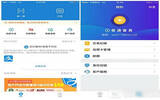图片工厂怎样截图 图片工厂截图的处理方案
发表于:2025-08-05 作者:创始人
编辑最后更新 2025年08月05日,图片工厂,这款图片工厂是一款绿色小巧、简单实用的图片格式转换器和图片编辑软件,它可以帮助你批量处理图片,支持浏览、拼接、分割、版面设计和添加特效等等。图片工厂的使用过程中,有的小伙伴会用到截图的功能,
图片工厂,这款图片工厂是一款绿色小巧、简单实用的图片格式转换器和图片编辑软件,它可以帮助你批量处理图片,支持浏览、拼接、分割、版面设计和添加特效等等。图片工厂的使用过程中,有的小伙伴会用到截图的功能,那么,图片工厂如何截图呢?让我们一起来看看吧!

图片工厂
图片工厂截图的方法:
点击图标或者快捷键Ctrl+F5打开截取屏幕图像
截图功能介绍:
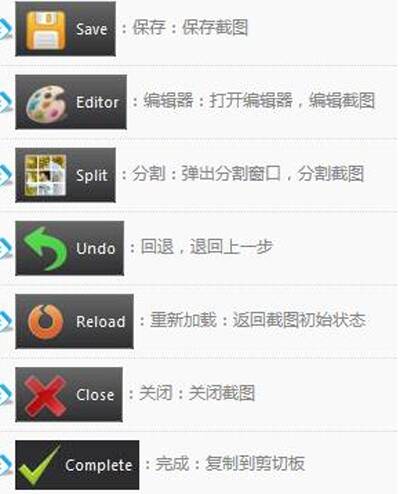
图片工厂
裁剪:选择裁剪的区域
矩形:在截图中画矩形
d圆:在截图中画圆
线:在截图中画线
画笔:在截图中用画笔写
文本:在截图中添加文本
马赛克:在截图中添加马赛克
保存:保存截图
编辑器:打开编辑器,编辑截图
分割:弹出分割窗口,分割截图
回退,退回上一步
重新加载:返回截图初始状态
关闭:关闭截图
完成:复制到剪切板
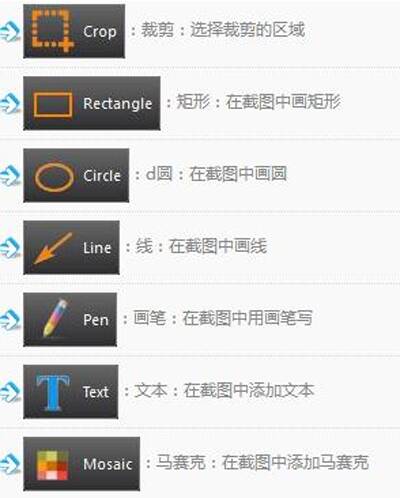
图片工厂
以上就是小编带来的图片工厂截图教程了,看了之后,是不是觉得操作还是很简单的,这个可以用快捷键哦,还是很方便的~
2022-05-09 22:46:15